
Θέλετε να μεταφράσετε αυτόματα το WordPress site σας σε άλλες γλώσσες;
Υπάρχουν μερικοί διαφορετικοί τρόποι για να μεταφράσετε τον ιστότοπό σας. Μπορείτε να μεταφράσετε χειροκίνητα τις μεταφράσεις, να προσλάβετε μεταφραστές ή να χρησιμοποιήσετε εργαλεία μετάφρασης με τεχνολογία AI που έχουν γίνει αρκετά καλά όλα αυτά τα χρόνια.
Σε αυτό το άρθρο, θα σας δείξουμε πώς να μεταφράζετε αυτόματα το WordPress.
Γιατί να μεταφράσετε αυτόματα το site σας;
Η αυτόματη μετάφραση του ιστότοπού σας επιτρέπει να παρέχετε εύκολα περιεχόμενο στις γλώσσες των χρηστών σας.
Αν και η χειροκίνητη μετάφραση του ιστότοπού σας χρειάζεται πολύ χρόνο. Μπορείτε να δημιουργήσετε έναν πολύγλωσσο WordPress και να πληρώσετε μεταφραστές για να βοηθήσετε με τις μεταφράσεις, αλλά το κόστος σας θα αυξηθεί.
Η αυτόματη μετάφραση του ιστότοπού σας είναι γρήγορη και προσιτή. Θα μπορούσατε απλώς να μεταφράσετε μερικές σημαντικές σελίδες ή να μεταφράσετε ολόκληρο τον ιστότοπό σας.
Η ποιότητα της μετάφρασης μπορεί να μην είναι τόσο καλή όσο οι μη αυτόματες μεταφράσεις. Ωστόσο, τα εργαλεία που λειτουργούν με τεχνολογία AI έχουν γίνει πολύ καλύτερα και μπορούν να προσφέρουν μια πιο γρήγορη και οικονομικά εναλλακτική λύση.
Ας ρίξουμε μια ματιά στο πώς να ρυθμίσετε εύκολα την αυτόματη μετάφραση.
Ρύθμιση της προσθήκης WPML
[!] Οποιαδήποτε εγκατάσταση, ή παραμετροποίηση της ιστοσελίδας σας, γίνεται με την δική σας ευθύνη. Για αυτό προσέξτε σε κάθε περίπτωση να έχετε πρόσφατο αντίγραφο ασφαλείας.
Ο ευκολότερος τρόπος αυτόματης μετάφρασης του WordPress είναι να χρησιμοποιήσετε ένα πρόσθετο μετάφρασης. Προτείνουμε WPML για αυτό.
Το WPML είναι ένα premium πρόσθετο και χρειάζεστε το πρόγραμμα «Πολύγλωσσο CMS» ή νεότερο για να εκτελείτε αυτόματες μεταφράσεις.
Αρχικά, πρέπει να εγκαταστήσετε και να ενεργοποιήσετε την προσθήκη WPML.
Μετά την ενεργοποίηση, κάντε κλικ στο σύνδεσμο “Εγγραφή τώρα” που θα δείτε στη σελίδα προσθηκών σας. Στη συνέχεια, θα δείτε μια σελίδα όπου πρέπει να εισαγάγετε το κλειδί του ιστότοπού σας. Μπορείτε να το βρείτε στον λογαριασμό σας στον ιστότοπο WPML.
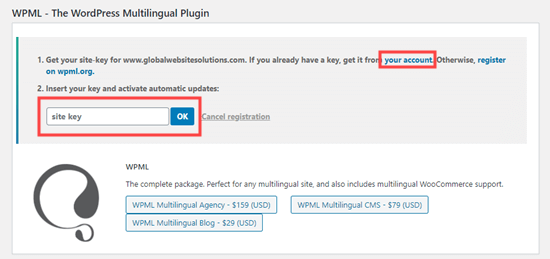
Τώρα, μεταβείτε στη σελίδα WPML »Γλώσσες στο διαχειριστή του WordPress. Αυτό θα εμφανίσει τις επιλογές ρύθμισης WPML.
Αρχικά, απλώς επιλέξτε τη γλώσσα για το τρέχον περιεχόμενό σας και, στη συνέχεια, κάντε κλικ στο κουμπί Επόμενο.
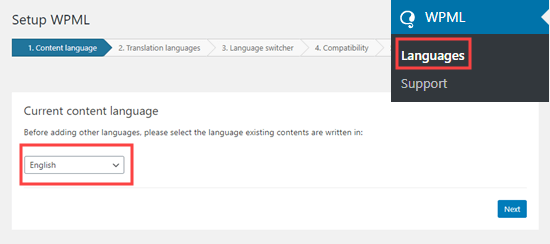
Τώρα, πρέπει να επιλέξετε τις γλώσσες που θα ενεργοποιηθούν για τον ιστότοπό σας. Απλώς επιλέξτε αυτές που χρειάζεστε.
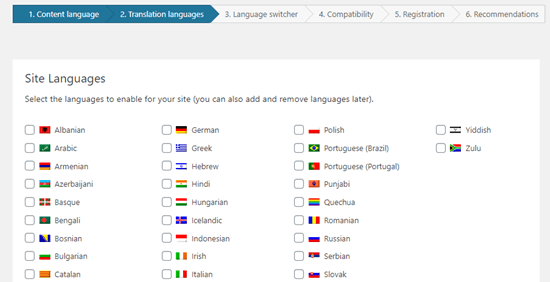
Οι επιλογές γλώσσας στον ιστότοπό σας θα εμφανίζονται σε ένα πρόγραμμα εναλλαγής γλωσσών.
Πρέπει επίσης να επιλέξετε τι να κάνετε εάν λείπει μια μετάφραση για μια συγκεκριμένη σελίδα.
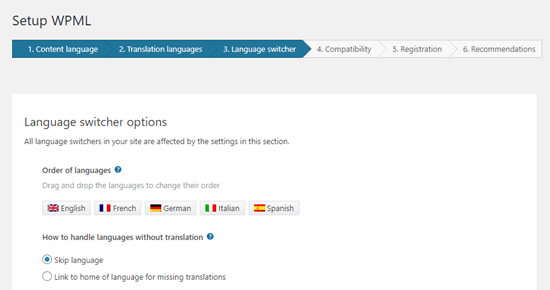
Κάτω από αυτό, μπορείτε να προχωρήσετε και να προσθέσετε το κουμπί στο μενού πλοήγησης. Αν προτιμάτε, μπορείτε να το προσθέσετε σε ένα widget ή στην περιοχή υποσέλιδου του ιστότοπού σας.
Τέλος, έχετε την επιλογή να συνδέσετε με μεταφράσεις είτε πάνω είτε κάτω από τις αναρτήσεις σας. Εάν ενεργοποιήσετε αυτήν την επιλογή, μπορείτε να επιλέξετε πώς θα εμφανίζονται αυτοί οι σύνδεσμοι μετάφρασης. Θα δείτε επίσης μια προεπισκόπηση:
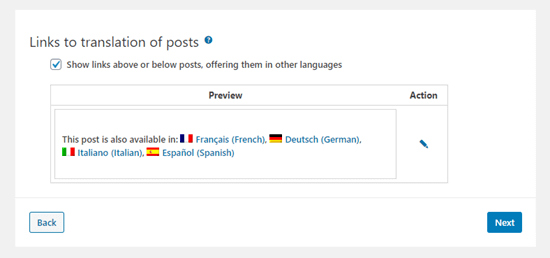
Όταν είστε έτοιμοι, κάντε κλικ στο κουμπί Επόμενο για να προχωρήσετε.
Στη συνέχεια, το WPML θα σας ρωτήσει εάν θέλετε να στείλετε προβλήματα και πληροφορίες προσθηκών στο WPML.org. Αυτό μπορεί να σας βοηθήσει να επιταχύνετε τα πράγματα εάν χρειάζεστε υποστήριξη.
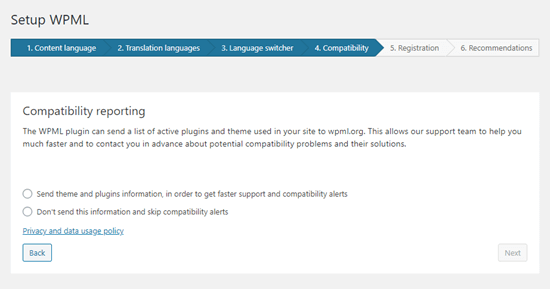
Στη συνέχεια, πρέπει να εισαγάγετε το κλειδί του ιστότοπού σας εάν δεν το κάνατε πριν. Εάν το έχετε ήδη εισαγάγει, απλώς κάντε κλικ στο κουμπί Επόμενο.
Μετά από αυτό, θα δείτε μερικές προτάσεις για την εγκατάσταση άλλων στοιχείων. Προχωρήστε και εγκαταστήστε και ενεργοποιήστε τα πρόσθετα String Translation and Management Management σε αυτό το βήμα:
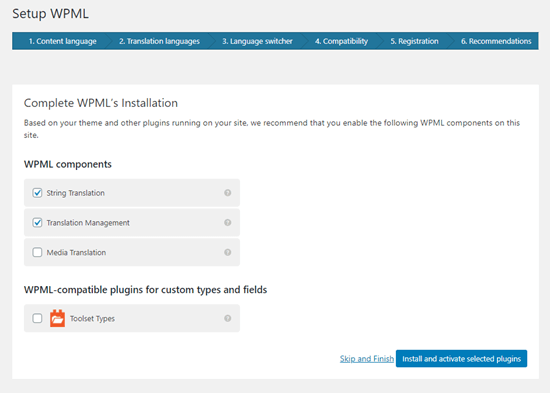
Τέλος, κάντε κλικ στο σύνδεσμο “Παράλειψη και ολοκλήρωση” για να κλείσετε τον οδηγό εγκατάστασης.
Αυτόματη μετάφραση του περιεχομένου σας
Για να μεταφράσετε το περιεχόμενό σας, πρέπει να μεταβείτε στη σελίδα WPML »Διαχείριση μετάφρασης στο διαχειριστή του WordPress.
Εδώ, πρέπει να επιλέξετε ποιος θα μεταφράσει τον ιστότοπό σας. Σας προτείνουμε να επιλέξετε «Μόνο εγώ» εδώ:
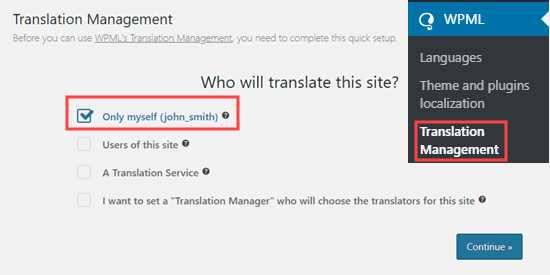
Στη συνέχεια, θα δείτε μερικές λεπτομέρειες σχετικά με το Advanced Editor. Απλώς κάντε κλικ για να συνεχίσετε. Στη συνέχεια, θα δείτε μια Σύνοψη, όπου πρέπει απλώς να προχωρήσετε και να κάνετε κλικ στο κουμπί “Τέλος!”.
Μετά από αυτό, θα μεταφερθείτε στον πίνακα ελέγχου διαχείρισης μετάφρασης.
Εδώ, πρέπει να κάνετε κλικ στην καρτέλα «Εργαλεία μετάφρασης» και μετά στο κουμπί «Εγγραφή δωρεάν» για να ρυθμίσετε τις αυτόματες μεταφράσεις:
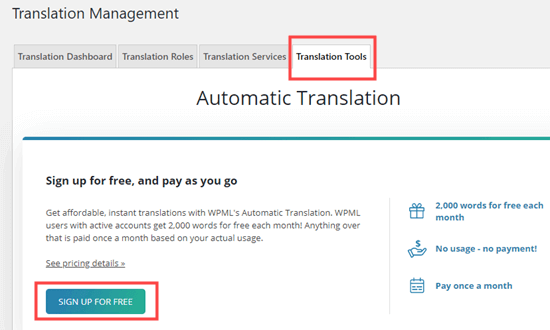
Στη συνέχεια, θα σας ζητηθεί να εισαγάγετε τα στοιχεία χρέωσής σας.
Μετά από αυτό, κάντε κλικ στην καρτέλα «Πίνακας ελέγχου μετάφρασης». Από εδώ, μπορείτε να επιλέξετε το περιεχόμενο που θέλετε να μεταφράσετε. Θα μεταφράσουμε τις σελίδες Σχετικά και Επικοινωνία.
Απλώς επιλέξτε τα πλαίσια δίπλα στις επιλεγμένες σελίδες:
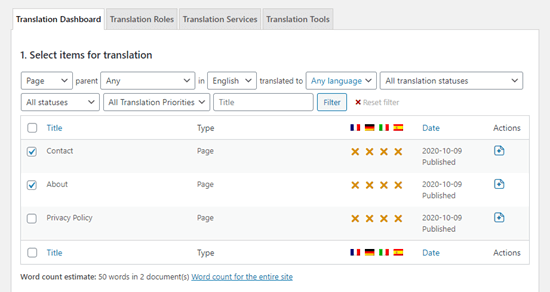
Μόλις επιλέξετε το περιεχόμενο, θα δείτε μια εκτίμηση μέτρησης λέξεων. Αυτό σας βοηθά στον προϋπολογισμό για τις αυτόματες μεταφράσεις.
Στη συνέχεια, κάντε κύλιση προς τα κάτω στην ενότητα “Επιλογή επιλογών μετάφρασης”. Αυτό θα είναι προεπιλογή στη δημιουργία μεταφράσεων του επιλεγμένου περιεχομένου σας σε όλες τις γλώσσες, αλλά μπορείτε να αλλάξετε τις ρυθμίσεις εάν θέλετε.
Αφού κάνετε την επιλογή σας, κάντε κλικ στο κουμπί «Προσθήκη επιλεγμένου περιεχομένου στο καλάθι μετάφρασης».
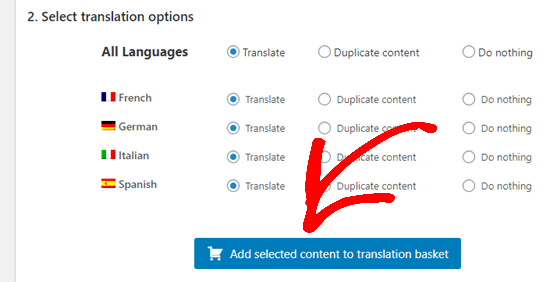
Θα πρέπει τώρα να δείτε μια νέα καρτέλα «Μετάφραση καλαθιού» στο επάνω μέρος της οθόνης. Κάνοντας κλικ σε αυτό θα εμφανιστούν οι σελίδες που είναι έτοιμες για μετάφραση και ο συνολικός αριθμός λέξεων που θα χρειαστούν.
Προχωρήστε και κάντε κλικ στο κουμπί “Αποστολή όλων των στοιχείων για μετάφραση”:
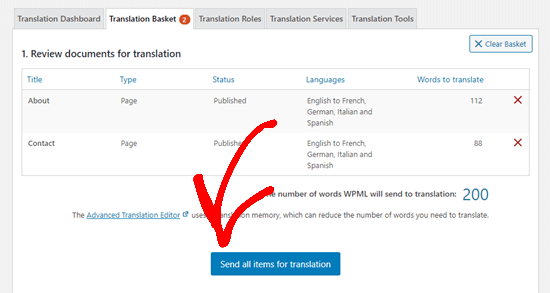
Στη συνέχεια, μεταβείτε στη σελίδα WPML »Μεταφράσεις στον διαχειριστή του WordPress για να δείτε την ουρά μεταφράσεων.
Για να χρησιμοποιήσετε τον αυτόματο μεταφραστή, απλώς κάντε κλικ στο κουμπί “Λήψη και μετάφραση” δίπλα σε μια έκδοση μιας σελίδας.
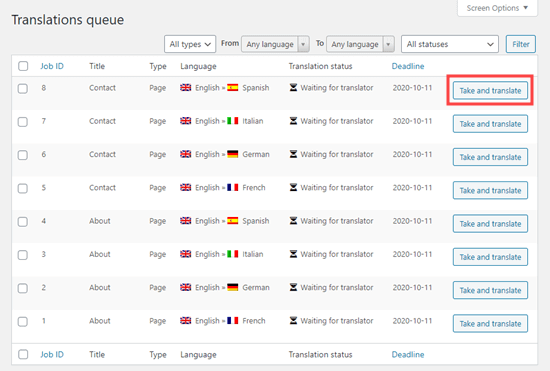
Στη συνέχεια, θα δείτε τον προηγμένο επεξεργαστή μετάφρασης. Εδώ, απλώς πρέπει να κάνετε κλικ στο κουμπί “Ναι, αυτόματη μετάφραση”:
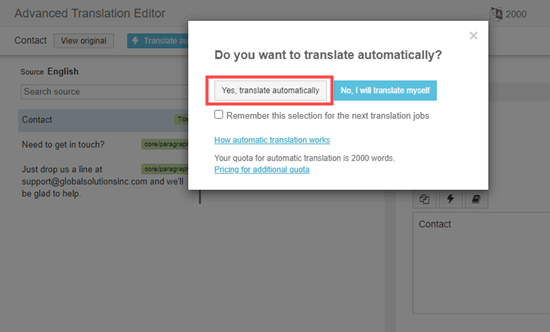
Το WPML θα μεταφράσει τώρα αυτόματα το περιεχόμενό σας στην επιλεγμένη γλώσσα χρησιμοποιώντας μηχανική εκμάθηση.
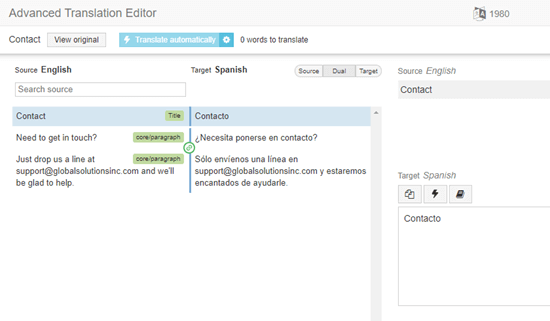
Απλώς κάντε κλικ στο κουμπί “Ολοκλήρωση” στο κάτω μέρος της οθόνης και, στη συνέχεια, μπορείτε να μεταφράσετε τις άλλες σελίδες σας με τον ίδιο τρόπο.
Προβολή των μεταφρασμένων σελίδων σας στον ιστότοπό σας
Μπορείτε να επισκεφθείτε μια σελίδα στον ιστότοπό σας και να δείτε τις μεταφρασμένες εκδόσεις. Δείτε πώς φαίνεται η σελίδα Σχετικά με τον ιστότοπο επίδειξης:
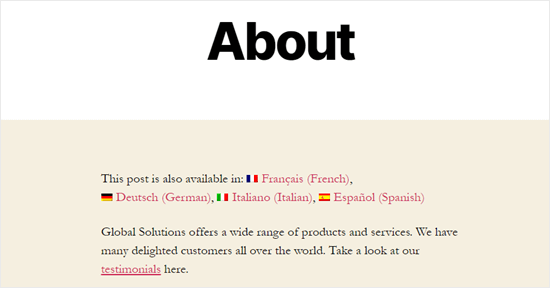
Εάν κάνουμε κλικ στο σύνδεσμο για τη γαλλική έκδοση, βλέπουμε τη μεταφρασμένη σελίδα.
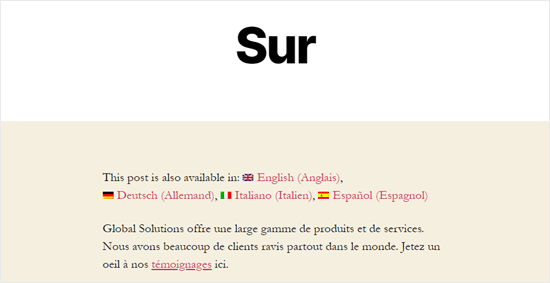
Αυτόματη μετάφραση περιεχομένου WordPress μαζικά
Εάν έχετε πολύ περιεχόμενο για μετάφραση, είναι πιο γρήγορο να το κάνετε μαζικά. Όπως και πριν, πρέπει πρώτα να προσθέσετε το περιεχόμενο στο καλάθι μετάφρασης και μετά να το στείλετε για μετάφραση.
Μετά από αυτό, μεταβείτε στην καρτέλα Εργαλεία μετάφρασης. Εδώ, θα δείτε τη λίστα των εργασιών μετάφρασης. Κάντε κλικ στο πλαίσιο ελέγχου στην κορυφή της λίστας για να τα επιλέξετε όλα:
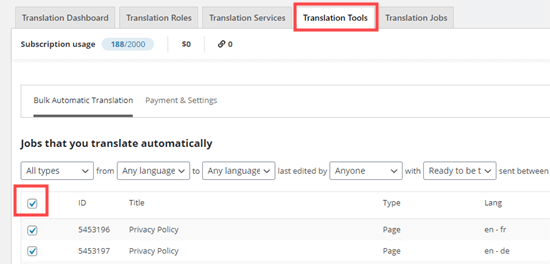
Μόνο 10 στοιχεία χωράνε σε κάθε σελίδα. Πρέπει επίσης να επιλέξετε οποιαδήποτε εργασία σε οποιεσδήποτε επόμενες σελίδες. Απλώς κάντε κλικ στο κουμπί «2» κάτω δεξιά στον πίνακα για να το κάνετε.
Αφού επιλέξετε όλες τις εργασίες, κάντε κλικ στο κουμπί “Μετάφραση αυτόματα”:
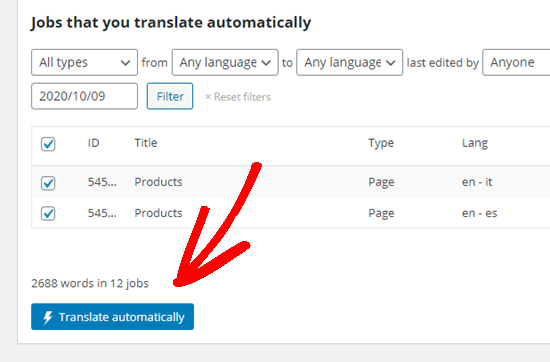
Θα μεταφραστούν αυτόματα για εσάς. Μπορείτε να δείτε τις ολοκληρωμένες εκδόσεις προβάλλοντας τον ιστότοπό σας όπως πριν.
Αν θέλετε να επεξεργαστείτε μια αυτόματη μετάφραση, απλώς μεταβείτε στις Σελίδες »Όλες οι σελίδες στον πίνακα ελέγχου του WordPress. Στη συνέχεια, κάντε κλικ στο εικονίδιο με το μολύβι για αυτήν τη γλώσσα:
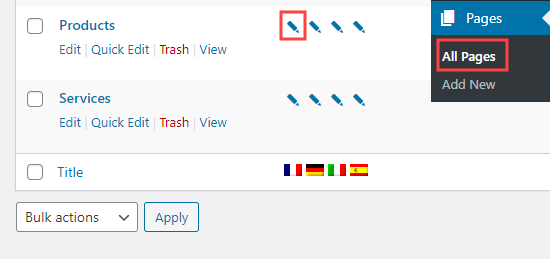
Αυτό θα ξεκινήσει στη συνέχεια το Advanced Editor.
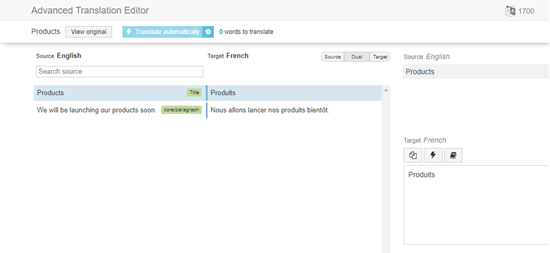
Ελπίζουμε αυτό το άρθρο να σας βοηθήσει να μάθετε πώς να μεταφράζετε αυτόματα το WordPress site σας.

Αφήστε ένα σχόλιο